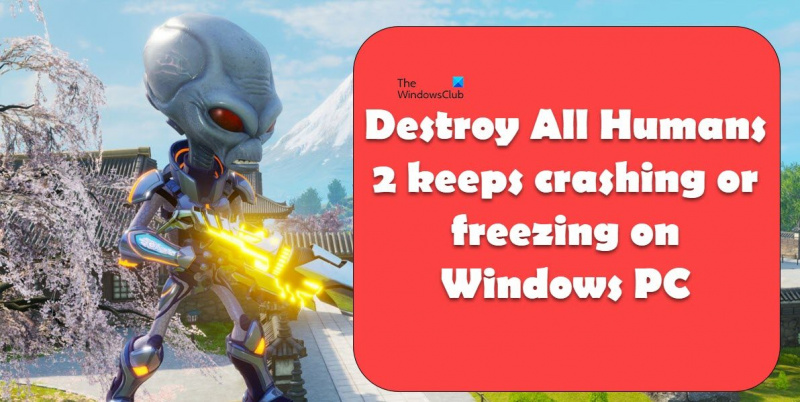'¡Amigo, mi juego se congela!' Si eres un jugador, sabes lo frustrante que es cuando tu juego comienza a congelarse. Es aún peor cuando se trata de un juego nuevo que realmente te emociona jugar. Hay algunas cosas que pueden hacer que tu juego se congele, y la mayoría de ellas son bastante fáciles de arreglar. Una de las razones más comunes por las que un juego se congela es porque tu computadora no tiene las especificaciones adecuadas para ejecutarlo. Si está tratando de jugar un juego nuevo en una computadora vieja, es probable que su computadora simplemente no pueda manejarlo. Otra razón común por la que un juego se congela es porque no está actualizado. Los juegos se actualizan constantemente con contenido nuevo y correcciones de errores, y si no está ejecutando la última versión, es más probable que se congele. Finalmente, si su juego se congela en un nivel o área específica, es posible que haya una falla en el juego en sí. Si está atascado, intente reiniciar el nivel o recargar un guardado anterior. Si su juego aún se congela, hay algunas otras cosas que puede intentar, como actualizar sus controladores o cambiar la configuración de gráficos. Pero si nada parece funcionar, probablemente sea el momento de ponerse en contacto con el servicio de atención al cliente.
Destroy All Humans está lleno de acción y aventura. La trama que gira en torno a la venganza de la KGB por volar tu nave nodriza es uno de los escenarios más queridos entre los jugadores. Sin embargo, los jugadores no pueden disfrutar del juego ya que sigue fallando al inicio o en medio del juego. En esta publicación, hablaremos sobre la razón y lo que puede hacer si Destry All Humans 2 sigue bloqueándose o congelándose en tu ordenador.

¿Por qué Destroy All Humans sigue fallando?
Puede haber muchas razones para este error. Estas son algunas de las posibles causas de que Destroy All Humans 2 se bloquee:
- Si sus controladores de gráficos están desactualizados, habrá problemas de incompatibilidad con el juego y eventualmente experimentará problemas de bloqueo o bloqueo.
- Las superposiciones de diferentes aplicaciones pueden permitirle tener funciones adicionales; sin embargo, la mayoría de las veces esto causa problemas de compatibilidad y veremos cómo desactivarlas.
- Si está ejecutando un juego con una versión anterior, como Direct 3D 9, puede experimentar problemas de bloqueo o bloqueo o cuellos de botella en el rendimiento.
- Si los archivos de su juego están dañados, su juego se bloqueará al iniciar o mientras juega, así que asegúrese de que este no sea el caso.
Estas fueron algunas de las razones por las que Destroy All Humans 2 se bloquea en su PC con Windows. Veamos ahora qué hacer para solucionar el problema.
Destroy All Humans 2 sigue congelándose o congelándose en una PC con Windows
Si Destroy All Humans 2 sigue congelándose o congelándose en su PC, siga las soluciones a continuación para solucionar el problema.
- Actualice sus controladores de gráficos
- Juega el juego con derechos de administrador
- Verificar la integridad de los archivos del juego
- Deshabilitar superposiciones
- Inicie el juego con d3d11.
Antes de comenzar, asegúrese de que su PC cumpla con los requisitos de hardware requeridos por el juego. Se han mencionado a continuación como referencia.
1] Actualice sus controladores de gráficos
Los controladores de gráficos son uno de los activos que pueden permitirte jugar sin problemas. Los juegos con grandes títulos como Destroy All Humans 2 requieren los controladores de gráficos más recientes para evitar el error en cuestión. Para evitar que suceda este accidente, debe actualizar los controladores de gráficos y así es como puede hacerlo:
- Instale el controlador y la actualización opcional.
- Utilice software gratuito de actualización de controladores
- Descargue el controlador del sitio web del fabricante.
- Actualice el controlador de la GPU desde el Administrador de dispositivos.
Espero que esto te ayude.
2] Juega el juego con derechos de administrador
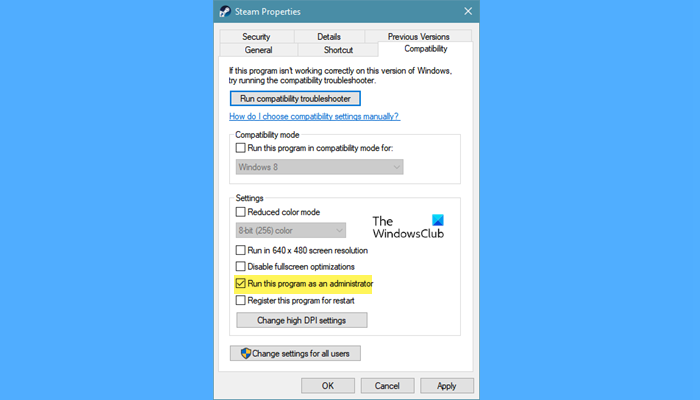
Según algunos usuarios, jugar con derechos de administrador puede solucionar el problema. Puede hacer clic derecho en Steam y luego seleccionar 'Ejecutar como administrador' para jugar. Sin embargo, esta es una tarea tediosa ya que tendrás que hacerla cada vez que juegues. Siga los pasos prescritos para ejecutar siempre el juego como administrador:
- Haz clic derecho en el juego o en Steam.
- Haga clic en la opción 'Propiedades'.
- Haga clic en la pestaña Compatibilidad y marque la casilla junto a Ejecute este programa como administrador.
- Haga clic en los botones Aplicar y Aceptar para guardar los cambios.
Ahora inicie el juego y verifique si el problema está resuelto. Espero que esto te ayude, si no, prueba la siguiente solución.
3] Verificar la integridad de los archivos del juego
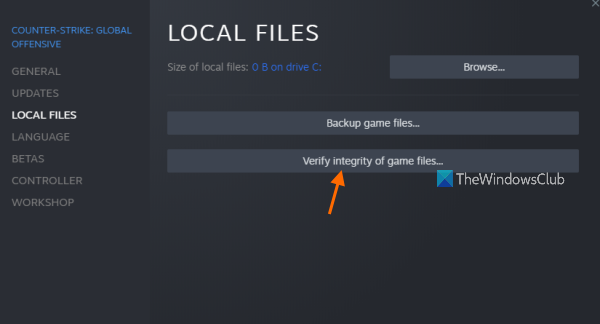
Existe una alta posibilidad de que los archivos de tu juego estén dañados y eventualmente provoquen que el juego se bloquee. Vamos a usar Steam para confirmar nuestras sospechas y recuperar archivos corruptos. Aquí está cómo hacerlo:
- Inicie Steam y navegue a su biblioteca.
- Haz clic derecho en Destroy All Humans 2 y selecciona la opción Propiedades.
- Haga clic en Archivos locales pestaña y seleccione Verificar la integridad de los archivos del juego .
Después de un tiempo, reinicia el juego. Si su juego ahora funciona sin problemas, entonces sabe que la causa fueron los archivos corruptos del juego.
4] Deshabilitar superposiciones
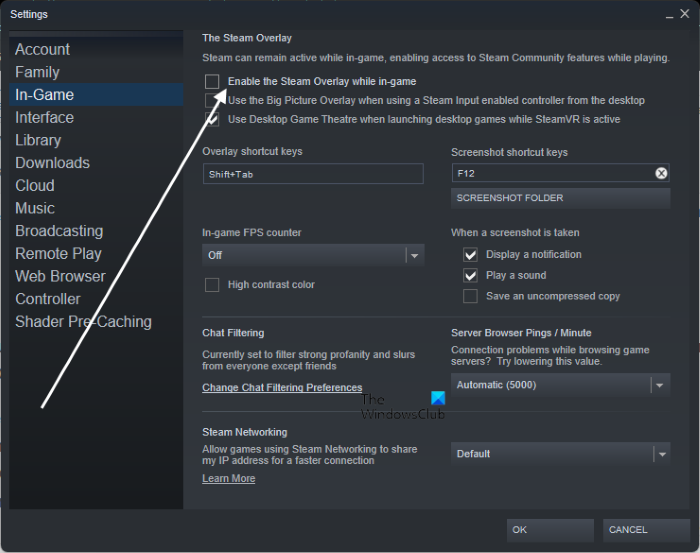
En esta solución, vamos a deshabilitar las superposiciones para ver si el problema se resuelve o no. De hecho, esta es una de las mejores características, sin embargo, se sabe que es incompatible con algunos juegos, incluido Destroy All Humans 2. Puede realizar lo mismo que se menciona a continuación:
para vapor
- Abre Steam y ve a Configuración.
- Haz clic en la opción 'En el juego'.
- Desmarcar Activa la superposición de Steam mientras juegas.
- Haga clic en Aceptar para guardar sus cambios.
Reinicie el juego después de reiniciar la PC.
por discordia
- Abre Discord y haz clic en Configuración.
- Ahora en la configuración de la aplicación: haga clic en la opción Superposición.
- Finalmente, desmarque la casilla junto a Habilitar superposición en el juego para deshabilitar Discord Overlay.
Para la experiencia NVIDIA GeForce
- Abra la experiencia NVIDIA GeForce.
- Abra la opción Configuración y seleccione la opción General en la barra de navegación izquierda.
- Apague el interruptor de palanca Abrir/cerrar superposición en el juego opción.
Después de eso, reinicie su computadora y reinicie el juego. Compruebe si el problema persiste o no. Crucemos los dedos, esto ayudará.
5] Inicie el juego con d3d11.
El error en cuestión ocurre cuando el juego se inicia con una versión anterior de DirectX. Esto se puede resolver actualizando DirectX a la última versión. Sin embargo, se sabe que el juego se niega a abrir en la nueva versión, en cuyo caso cambiaremos la opción de inicio para abrir el juego con DirectX 11. Siga los pasos prescritos para hacer lo mismo.
- Abre Steam.
- Haz clic derecho en el juego y selecciona Propiedades.
- En el campo Opciones de lanzamiento, ingrese |_+_|.
Finalmente, cierre Steam y verifique si el problema está resuelto.
buscar y reemplazar comillas rectas con comillas tipográficas
Espero que pueda solucionar el problema utilizando las soluciones mencionadas en esta publicación.
Leer: Metal Hellsinger sigue fallando o congelando en una PC con Windows
Requisitos del sistema para Destroy All Humans 2
Para ejecutar Destroy All Humans 2 sin ninguna interferencia, asegúrese de que su PC cumpla con todos los requisitos del sistema a continuación:
- Procesador : Procesador AMD/Intel de 3,4 GHz o superior (se recomienda AMD Ryzen 5 2600 o Intel Core i7 6700K o superior)
- LLUVIA : 16 GB
- Sistema operativo : Windows 10 (64 bits)
- Tarjeta de video : Tarjeta gráfica dedicada AMD/NVIDIA con al menos 4 GB de memoria de video dedicada y soporte para al menos DirectX 12.0 y Shader Model 6.0.
- Sombreador de píxeles :5.1
- Sombreador de vértices :5.1
- Tarjeta de sonido : Tarjeta de sonido integrada o separada compatible con DirectX 9.
- Espacio libre en disco : 50GB
- Memoria de video dedicada : 4 GB
Asegúrese de que los requisitos del sistema coincidan con los anteriores para resolver el problema.
Leer: Need for Speed Heat sigue congelando o congelando en PC con Windows
¿Por qué los juegos siguen fallando en mi PC?
Los archivos de juegos dañados y los controladores de gráficos obsoletos son una de las respuestas más comunes a esta pregunta. Sin embargo, estas no son las únicas razones, hemos mencionado todas las soluciones que necesita si Destroy all Humans 2 falla en su computadora. Debería consultar el manual para ver por qué. los juegos fallan en tu ordenador.
Leer: New World sigue fallando o congelando en una PC con Windows [Corregido]
¿Por qué mi computadora sigue congelándose y congelándose?
Su PC se bloqueará o congelará si hay problemas con la memoria, los archivos del sistema u otro hardware. Si nota que su computadora se congela, se congela, falla o simplemente deja de responder sin que se ejecuten aplicaciones pesadas en segundo plano, le recomendamos que consulte nuestra guía vinculada para averiguar qué debe hacer. Espero que no solo descubra por qué está experimentando este problema, sino que también pueda solucionarlo.
Lea también: La computadora con Windows se congela al instalar el controlador de gráficos.